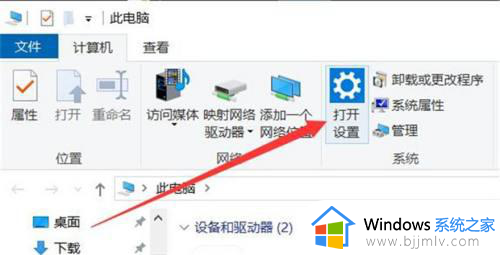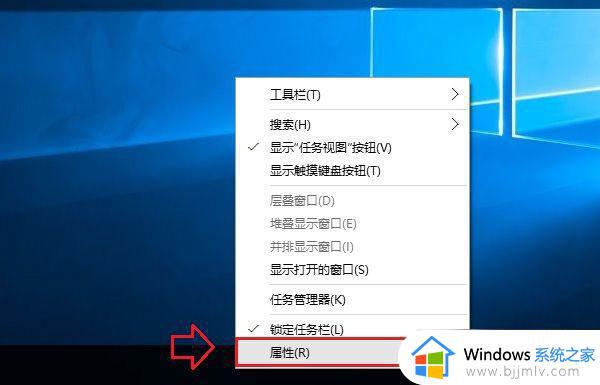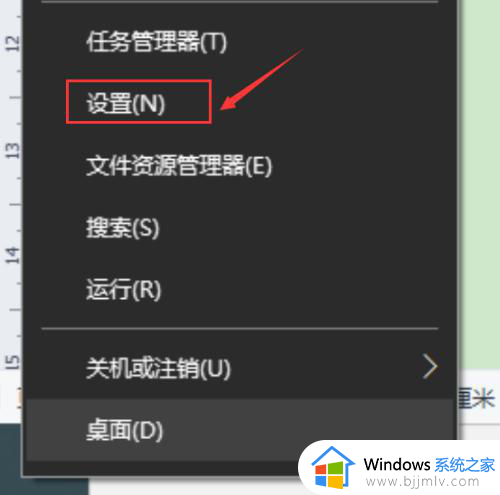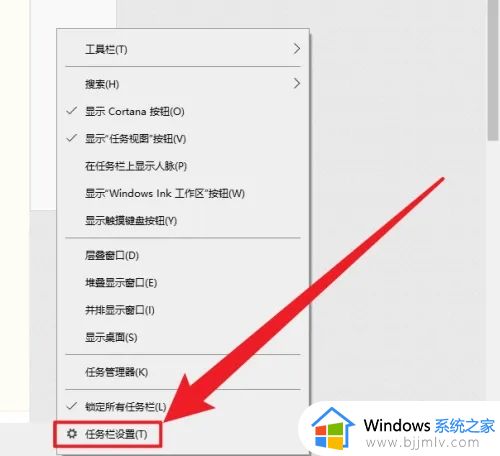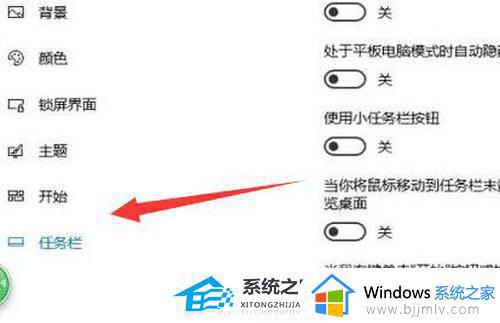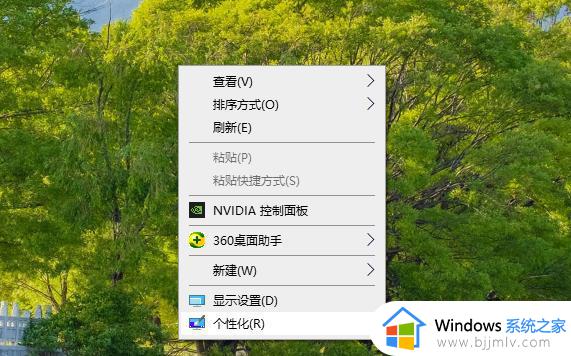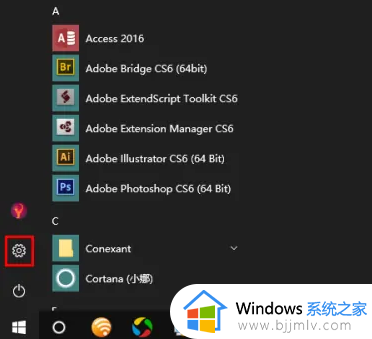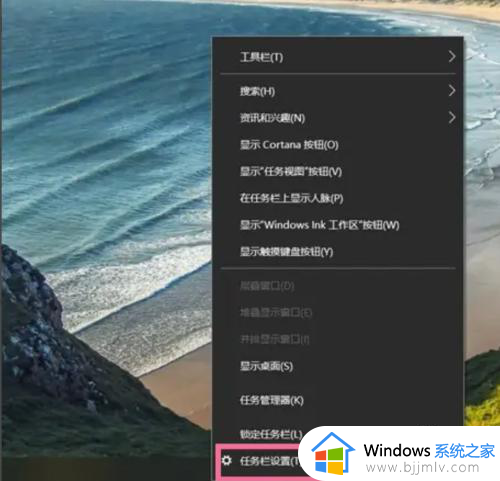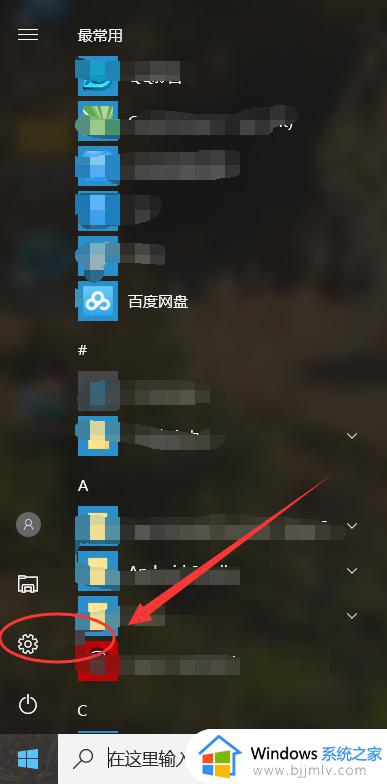win10全屏游戏时任务栏不自动隐藏如何解决 win10全屏游戏时任务栏无法隐藏怎么办
win10全屏游戏时任务栏无法隐藏怎么办,win10全屏游戏时任务栏不自动隐藏的问题在许多玩家中广泛存在,当我们沉浸在游戏世界中时,突然出现顽固的任务栏可能会分散我们的注意力,影响游戏体验。面对这个问题,我们应该如何解决呢?本文将为大家介绍win10全屏游戏时任务栏不自动隐藏如何解决,让我们一起来探索解决这一问题的方法吧!
具体方法:
1、在桌面右击新建一个文本文档(win10默认是记事本打开),打开后输入:
taskkill /f /im explorer.exe
explorer.exe
后保存退出
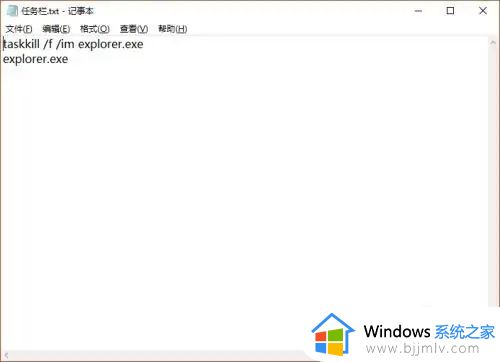
2、将文件的扩展名修改为bat为后缀(例如:任务栏.bat),文件后缀名不显示的可以随便打开一个文件夹,选择【查看】选项卡,然后在【显示扩展名】前面打勾就行了。
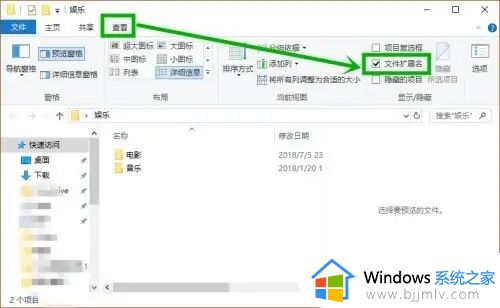
3、在桌面右击此文件,选择【以管理员身份运行】,在弹窗点击是,然后等待一段时间就行了,后期只需要再出现无法隐藏的情况下重复此步骤就行了。
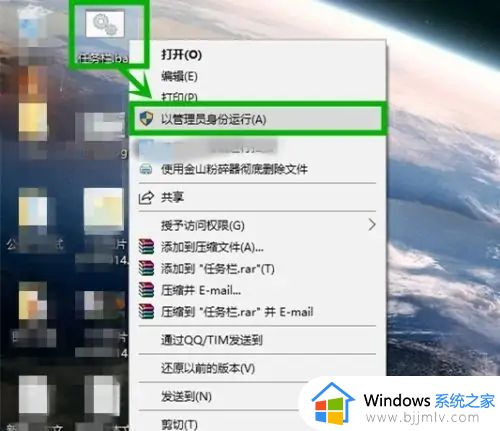
以上是win10全屏游戏时任务栏不自动隐藏如何解决的全部内容,如果你也遇到了同样的情况,可以参照小编的方法来解决问题,希望这对你有所帮助。